在现代办公中,Word文档是一种非常常见的文件格式,而钉钉作为一款广泛使用的团队协作工具,支持将Word文档上传到平台上,以下是关于如何将Word存到钉钉的详细步骤:
电脑端操作步骤
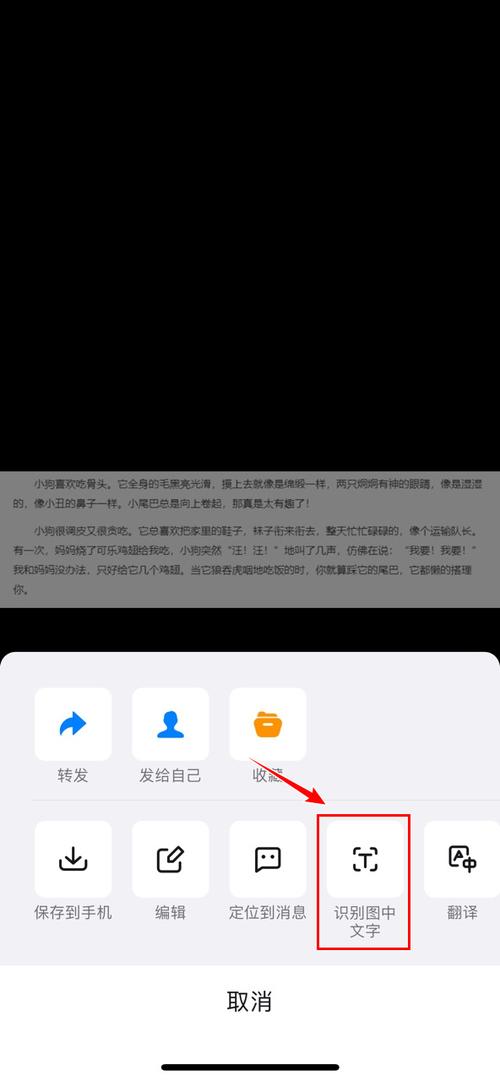
1、打开钉钉客户端并登录:需要在电脑上下载并安装钉钉客户端,然后通过输入账号和密码进行登录。
2、进入钉盘:在钉钉客户端的左侧栏找到“钉盘”图标并点击,进入“钉盘”页面。
3、选择上传文件:在“钉盘”页面中,点击“个人文件”,选择“上传/新建”,然后在弹出的文件选择框中,选择需要上传的Word文档。
4、完成上传:选择好文件后,点击“确定”,等待文件上传完成即可。
手机端操作步骤
1、打开钉钉APP并登录:在手机上打开“钉钉”APP,使用账号和密码进行登录。
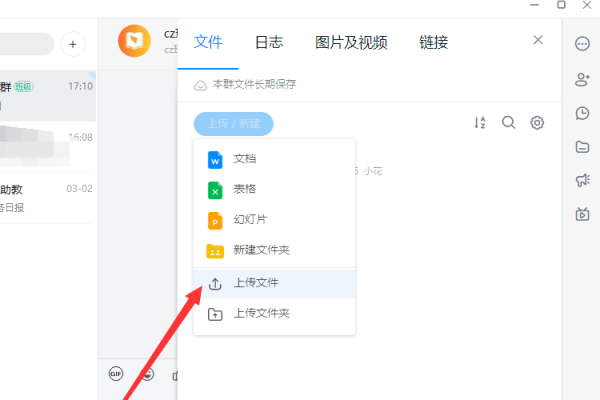
2、进入钉盘:在钉钉首页点击下方的“文档”,然后选择“钉盘”。
3、选择上传文件:在“钉盘”页面中,点击“+”选项,然后点击“上传”,在弹出来的文件选择框中,选择想要上传的Word文档。
4、完成上传:选择好文件后,点击“上传”按钮,等待文件上传完成即可。
常见问题解答
如何确保文件成功上传?
确保文件大小不超过钉钉的上传限制(一般为100MB以内)。
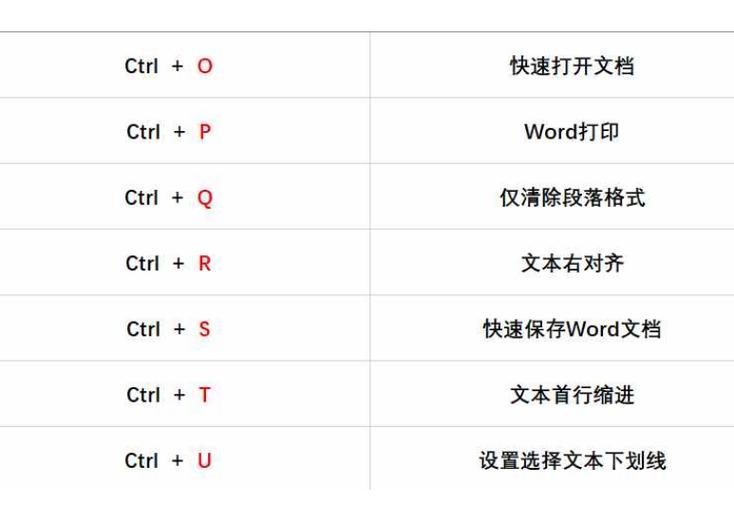
检查网络连接是否稳定,避免因网络问题导致上传失败。
确认钉钉客户端或APP版本为最新,以避免因软件问题导致的上传失败。
如何在钉钉上分享上传的Word文档?
在“钉盘”中找到已上传的Word文档,点击“更多操作”或右键菜单,选择“转存为”或“下载为”(具体选项可能因版本不同而异)。
可以通过创建链接分享给其他钉钉用户,或者直接在聊天窗口中选择“发送文件”选项,将文件拖拽进去即可。
通过以上步骤,您可以轻松地将Word文档上传到钉钉并进行分享,无论是电脑端还是手机端,操作都相对简单直观,如果在使用过程中遇到任何问题,可以参考钉钉的帮助文档或联系管理员寻求帮助。
到此,以上就是小编对于word怎么存到钉钉的问题就介绍到这了,希望介绍的几点解答对大家有用,有任何问题和不懂的,欢迎各位朋友在评论区讨论,给我留言。
内容摘自:https://news.huochengrm.cn/zcjh/17344.html
